Amazon の EC2 を使用していて、最初にインスタンスに接続する場合、AWS で作成した .pem ファイルを使用して PuTTY 経由でインスタンスに接続するときに問題が発生する可能性があります。 PuTTY は .ppk ファイルを必要とするため、接続を確立する前に .pem ファイルを .ppk ファイルに変換する必要があります。その方法をお教えします。
問題
ダウンロードした .pem ファイルを使用して PuTTY で Amazon EC2 に接続できない
解決策
.pem ファイルを .ppk ファイルに変換します。
Windows 10
Windows 10 を使用している場合は、PuTTYgen をダウンロードしてインストールする必要があります。
.pem ファイルを .ppk ファイルに変換するには、PuTTYgen を起動して RSA を選択します。 生成する鍵のタイプ フィールド。

次に、ロードをクリックします。右側のドロップダウンで、PuTTY 秘密鍵ファイル (*.ppk) からすべてのファイル (*.*) に切り替える必要があります。

ダウンロードした .pem ファイルを選択し、[開く] を選択します . OK をクリックします ボタン。次に、[秘密鍵を保存] を選択します キーを保存します。 PuTTYgen から警告が表示されます。[はい] を選択します。 .新しい .ppk ファイルにまったく同じ名前を付けることが重要です AWS からダウンロードした元の .pem ファイルとして!
Windows の場合は以上です。この .ppk ファイルを使用して EC2 インスタンスに接続できます。
Linux
Linux で .pem ファイルを .ppk ファイルに変換するのは、Windows よりもさらに簡単です。まだインストールしていない場合は、まず PuTTY をインストールしてください。
RPM ベースのディストリビューション:
sudo yum install putty
DPKG ベースのディストリビューション (Debian)
sudo apt-get update && sudo apt-get install putty -y

最後に、.pem ファイルを .ppk ファイル タイプに変換するには:
puttygen pemKey.pem -o ppkKey.ppk -O private
sudo プレフィックスを付けずにこのコマンドを具体的に実行します。sudo を付けて実行すると、root ユーザーだけがファイルを移動できるためです。これをどのように処理するかは、自分で選択してください。
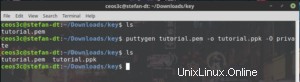
必要に応じて、何らかの理由で.ppk ファイルを .pem に戻す ファイル、あなたはそれを行うことができます:
puttygen ppkkey.ppk -O private-openssh -o pemkey.pem
結論
これが、.pem ファイルを .ppk ファイルに変換する方法です。